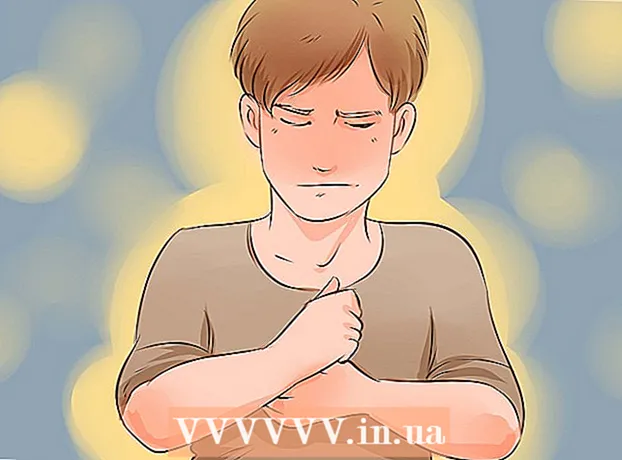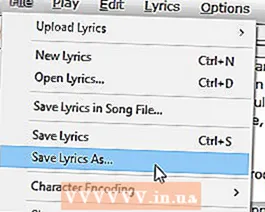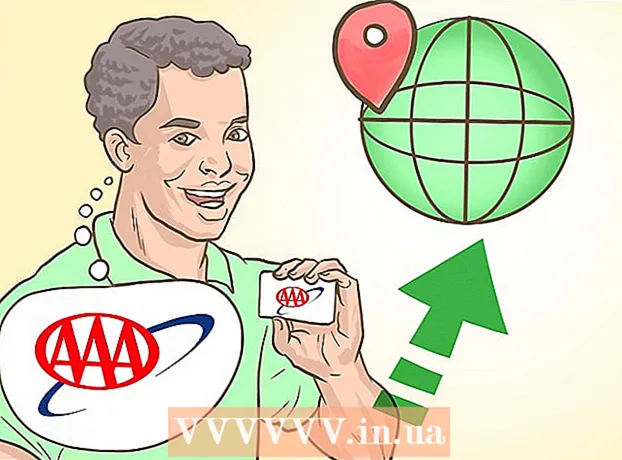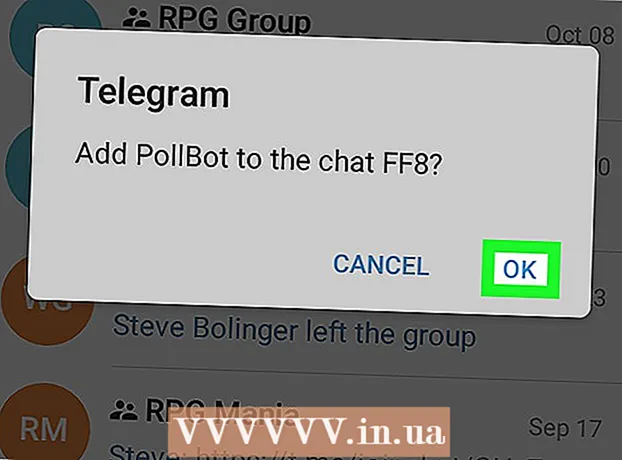Szerző:
Randy Alexander
A Teremtés Dátuma:
24 Április 2021
Frissítés Dátuma:
1 Július 2024

Tartalom
Ez a wikiHow megtanítja, hogyan fogadhatsz egy másik streamer Twitch csatornát a csatornádon. A Host mód lehetővé teszi, hogy a csatorna nézők egy másik csatornát nézhessenek anélkül, hogy elhagynák a csevegőszobát az aktuális csatornán. Ez egy nagyszerű módja annak, hogy megoszthassa és népszerűsíthesse kedvenc tartalmait barátaival, és offline módon bevonja a közösségét.
Lépések
2/2-es módszer: Játsszon Twitchet PC-n
Hozzáférés https://www.twitch.tv webböngésző használatával. Bármely webböngészőt használhat Windows vagy Mac számítógépen.
- Ha nincs bejelentkezve, kattintson a jobb felső sarokban található "Bejelentkezés" gombra, és jelentkezzen be Twitch-fiókjába.
- Ha még nincs fiókja, akkor egy új fiók létrehozásához kattintson a jobb felső sarokban található "Regisztráció" gombra.

Kattintson a felhasználónevére a Twitch webhely jobb felső sarkában. Megjelenik egy legördülő menü.
Kattintson a gombra Csatorna (Csatornák). A csevegőszobával rendelkező csatorna jobb oldalon jelenik meg.

Importálás / házigazda a csevegőmezőben található csatorna nevével együtt. Például, ha a fő Twitch csatornát szeretné sugározni, írja be / fogadó rángás be a csevegőbe. A csevegőszoba továbbra is aktív marad a csatornán, de a csatornán lévő összes nézet beleszámít a közvetített csatornanézetekbe.- A csatorna lejátszásának leállításához írja be / nem házigazdabe a csevegőszobába.
2/2-es módszer: Játsszon a Twitch telefonon

Nyissa meg a Twitch alkalmazást. Ez az alkalmazás lila színű, párbeszédpanel buborék ikonnal és két vonallal.- Ide kattintva letöltheti a Twitch alkalmazást az Android rendszerű Google Play Áruházból.
- Kattintson ide a Twitch letöltéséhez az App Store-ból iPhone és iPad készüléken.
Írja be a Twitch-fiókjához társított felhasználónevet (vagy e-mail címet) és jelszót (ha még nincs bejelentkezve).
Kattintson a profilfotóra. Android rendszeren ez a fotó a jobb felső sarokban található. IPhone és iPad esetén a bal felső sarokban kell keresnie. Megjelennek profilja és tartalmi beállításai.
Kattintson a kártyára Csevegés (Csevegés). Ez a negyedik kártya a képernyő felső profilfotója alatt. Megjelenik a csatorna csevegőmezője.
Importálás / házigazda a csatorna nevével a csevegőmezőben. Például, ha a fő Twitch csatornát szeretné sugározni, meg kell adnia / fogadó rángás a chat mezőbe. Azok a csatornák, akik nézik az Ön által nézett csatornát, elkezdik nézni a lejátszott csatornát. A csevegőszoba továbbra is aktív marad a csatornán, de a csatornád összes megtekintését a jelenleg lejátszott csatornához számoljuk.
- A csatorna lejátszásának leállításához írja be / nem házigazda a chat mezőbe.